
Klebrige Keys ist eine ordentliche Zugänglichkeitsfunktion, mit der Sie verwenden können Tastatürkürzel durch Drücken einer Taste zu einer Zeit statt auf einmal. Sobald Sie mit dem Merkmal fertig sind, gibt es einige Möglichkeiten, es auszuschalten.
Schalten Sie klebrige Tasten mit einer Tastenkombination aus
Der einfachste Weg, den Klebetasten auszuschalten, ist mit einer Tastenkombination. Diese Keyboard-Verknüpfung unterscheidet sich von den meisten Keyboard-Verknüpfungen, in denen ein paar verschiedene Kombinationen von Schlüssel vorhanden sind, die Sie verwenden können.
Eine Möglichkeit ist, die Umschalttaste fünfmal zu drücken. So drehen Sie auch klebrige Schlüssel, mit dem Sie beginnen können. Es deaktiviert es auch.
Eine andere Möglichkeit besteht darin, zwei dieser Tasten gleichzeitig zu drücken: Strg, ALT, SHIFT oder Windows-Taste. Durch Drücken einer beliebigen Kombination dieser Tasten sollte funktionieren, vorausgesetzt, dass die Option dazu in dem Menü Einstellungsmenü aktiviert ist (standardmäßig aktiviert).
Wenn es nicht funktioniert, geben Sie in der Windows-Suchleiste "Zugriffsfreundlichkeit" ein. Klicken Sie in den Suchergebnissen auf "Zugangs-Tastatureinstellungen".

Das Fenster des Tastatureinrichtung wird angezeigt. Vergewissern Sie sich in der Gruppe Sticky Keys verwenden, dass das Feld neben "klebrig ausschalten, wenn zwei Tasten gleichzeitig gedrückt werden," wird geprüft.
Notiz: Diese Option wird nur im Menü "Einstellungen" angezeigt, wenn sich derzeit klebrige Keys befindet. Wenn klebrige Keys bereits deaktiviert ist, sehen Sie es nicht.

Die Tastenkombination funktioniert jetzt.
Deaktivieren Sie klebrige Tasten aus dem Menü Einstellungen
Sie können klebrige Tasten ausschalten, indem Sie die Option im Menü Einstellungen deaktivieren. Geben Sie zuerst "einfache Zugriff" in der Windows-Suchleiste ein, und klicken Sie in den Suchergebnissen auf die "einfache Zugriffstastatureinstellungen".

Das Fenster des Tastatureinrichtung wird angezeigt. Umschalten des Schiebereglers in der Position "OFF" unter "Drücken Sie eine Taste, um jeweils eine Zeit für Tastaturkürzel" in der Gruppe "Haftkleber" in der Gruppe "Haftung verwenden".

Die Sticky-Tasten-Funktion ist jetzt deaktiviert.
Schalten Sie klebrige Tasten aus dem Bedienfeld aus
Sie können klebrige Keeys auch deaktivieren Schalttafel . Wenn klebrige Tasten eingeschaltet ist, erscheint ein Symbol in der System Tray . Doppelklicken Sie auf das Klebrige Keys-Symbol (das große weiße Rechteck mit drei kleineren Rechtecken darunter).
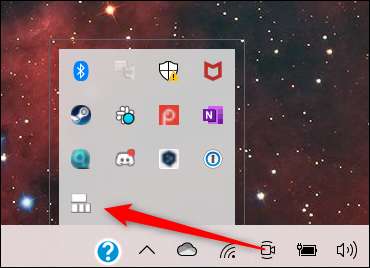
Dadurch wird die Einstellungsseite "Sticky Keys" in der Systemsteuerung öffnet. An der Spitze dieser Seite finden Sie die Option "Einschalten der Sticky Keys". Deaktivieren Sie das Kontrollkästchen neben dieser Option, um ihn auszuschalten.
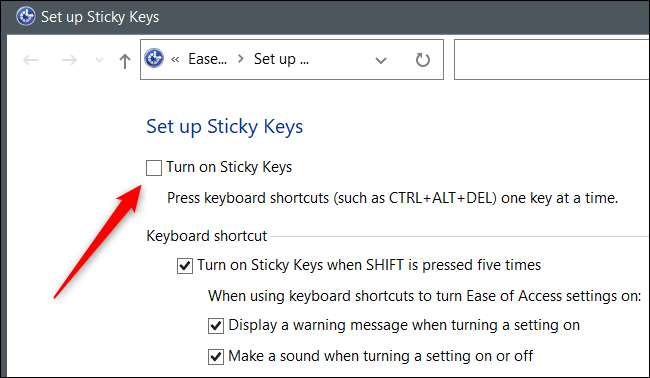
Klicken Sie anschließend in der rechten unteren Ecke des Fensters auf "Bewerben".
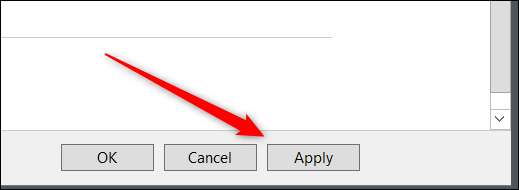
Klebrige Keys ist jetzt deaktiviert.
Nachdem Sie einige Zeit mit den klebrigen Tasten verbringen, können Sie entscheiden, dass es nicht wirklich für Sie ist Mach dir keine Sorgen. Du kannst Verhindern Sie, dass die Notifizierung der Sticky-Tasten nicht erscheint , auch!
VERBUNDEN: Deaktivieren Sie die irritierenden Popup-Dialoge der Sticky / Filter-Tasten







